Содержание
Если вы случайно отправили кому-то iMessage и хотите отменить его, вот как это сделать на вашем iPhone или iPad.
Я уверен, что все мы были там раньше: вы набираете сообщение, а затем отправляете его, но сразу после отправки понимаете, что забыли включить деталь, или понимаете, что вам, вероятно, не следовало отправлять это неприятное сообщение в первое место.
На самом деле, если вы читаете это сейчас, есть вероятность, что это случилось с вами, и вы ищете способ защитить себя в будущем.
К счастью, есть способ отменить отправленное iMessage, надеюсь, до того, как оно будет доставлено получателю.
Когда вы отправляете iMessage, до фактического завершения отправки может пройти несколько секунд, в зависимости от вашего Wi-Fi или мобильного подключения. Отправка фотографий и видео через iMessage занимает еще больше времени. В течение этого короткого промежутка времени вы действительно можете отменить отправку сообщения, как если бы вы действовали достаточно быстро, прежде чем оно будет доставлено получателю.
В любом случае вот как отменить отправку iMessage или текстового сообщения на вашем iPhone, надеюсь, прежде, чем оно будет доставлено другой стороне. К сожалению, невозможно отменить отправку сообщения iMessage, которое уже было доставлено получателю, даже если он его не прочитал.
Как отменить отправленное iMessage
Процесс отмены отправленного iMessage или текстового сообщения на iPhone действительно прост и быстр, но вы должны быстро встать на ноги, чтобы сделать это правильно, так как для iMessage требуется всего пара секунд, чтобы официально отправить и получить.
Act fast to undo a sent iMessage on your iPhone or iPad. ” data-medium-file=”https://i2.wp.com/www.gottabemobile.com/wp-content/uploads/2015/06/How-to-Undo-a-Sent-iMessage.jpg?fit=277%2C300&ssl=1″ data-large-file=”https://i2.wp.com/www.gottabemobile.com/wp-content/uploads/2015/06/How-to-Undo-a-Sent-iMessage.jpg?fit=647%2C700&ssl=1″ class=”size-large wp-image-445603 jetpack-lazy-image” alt=”Действуйте быстро, чтобы отменить отправленное iMessage на свой iPhone или iPad. ” data-recalc-dims=”1″ data-srcset=”https://i2.wp.com/www.gottabemobile.com/wp-content/uploads/2015/06/How-to-Undo-a-Sent-iMessage.jpg?resize=647%2C700&ssl=1 647w, https://i2.wp.com/www.gottabemobile.com/wp-content/uploads/2015/06/How-to-Undo-a-Sent-iMessage.jpg?resize=139%2C150&ssl=1 139w, https://i2.wp.com/www.gottabemobile.com/wp-content/uploads/2015/06/How-to-Undo-a-Sent-iMessage.jpg?resize=277%2C300&ssl=1 277w, https://i2.wp.com/www.gottabemobile.com/wp-content/uploads/2015/06/How-to-Undo-a-Sent-iMessage.jpg?resize=768%2C831&ssl=1 768w, https://i2.wp.com/www.gottabemobile.com/wp-content/uploads/2015/06/How-to-Undo-a-Sent-iMessage.jpg?resize=850%2C920&ssl=1 850w, https://i2.wp.com/www.gottabemobile.com/wp-content/uploads/2015/06/How-to-Undo-a-Sent-iMessage.jpg?w=1748&ssl=1 1748w, https://i2.wp.com/www.gottabemobile.com/wp-content/uploads/2015/06/How-to-Undo-a-Sent-iMessage.jpg?w=1480&ssl=1 1480w” data-lazy-sizes=”(max-width: 647px) 100vw, 647px” data-src=”https://i2.wp.com/www.gottabemobile.com/wp-content/uploads/2015/06/How-to-Undo-a-Sent-iMessage.jpg?resize=647%2C700&is-pending-load=1#038;ssl=1″>
Действуйте быстро, чтобы отменить отправленное сообщение iMessage на iPhone или iPad.
Чтобы отменить отправленное сообщение, просто смахните вниз от правого верхнего угла экрана iPhone, чтобы открыть Центр управления и быстро включить режим полета на большинстве iPhone или iPad. На iPhone 8 и старше вам нужно провести вверх от нижней части экрана. Это отключит все сигналы, поступающие на ваш iPhone и от него, что сделает невозможным отправку сообщения, и в конечном итоге вы получите сообщение «Не доставлено» красного цвета.
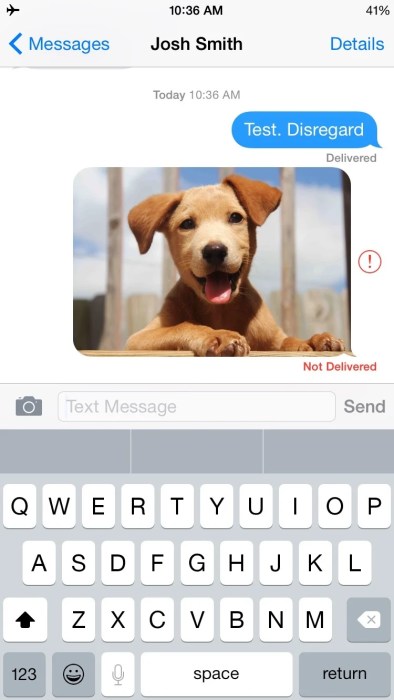
Когда вы нажимаете кнопку отправки в iMessage или текстовом сообщении, у вас есть всего пара секунд, чтобы активировать режим полета, поэтому вы должны быть быстрыми наверняка. Если вы отправляете изображение или видео, у вас есть немного больше времени для включения режима полета.
После того, как вы получите красный восклицательный знак и «Не доставлено», вы можете нажать и удерживать сообщение, а затем выбрать Более. Оттуда нажмите значок корзины, чтобы удалить сообщение. Убедитесь, что вы не пропустите этот шаг, потому что после того, как вы отключите режим полета и ваш iPhone получит свой сигнал, он попытается отправить сообщение еще раз.
Физическое удаление iMessage, которое уже было доставлено с iPhone друга или члена семьи, также не решит вашу проблему. Это потому, что как только вы отправляете iMessage, оно сразу же передается на все их устройства Apple. Даже если они позволят вам удалить iMessage со своего iPhone лично, они, возможно, уже видели его на другом устройстве, например Apple Watch. Или они могут увидеть это в будущем, когда возьмут в руки свой iPad или MacBook.
Если вам нужно отменить отправку сообщений iMessages чаще, чем вам хотелось бы, вы можете убедиться, что у вас есть фотографии для важных контактов, чтобы вы могли сразу различать разговоры. В приложении «Сообщения» по умолчанию отображаются инициалы контактов, что упрощает выбор неправильного разговора.
Поскольку вы не можете отменить отправку сообщений iMessages все время, вы можете избежать наказания за ошибочные сообщения iMessages, добавив что-то вроде «извините, неправильный разговор», если это незначительная ошибка. Конечно, это не сработает для более смущающих iMessages, особенно если контент неуместен.
Другие уловки iMessage
iMessage — это больше, чем просто платформа для обмена сообщениями с друзьями. Он может делать гораздо больше, например отправлять звуковые сообщения и даже делиться своим местоположением, чтобы друзья знали, где вас встретить.
Чтобы отправить мгновенное звуковое сообщение в iMessage, нажмите и удерживайте маленький значок микрофона справа от текстового поля, и запись автоматически начнется.
Когда вы закончите запись звукового сообщения, поднимите палец, и вы сможете удалить звуковое сообщение или отправить его (значок X удалит сообщение, а стрелка, указывающая вверх, отправит его). Вы также можете нажать и удерживать, чтобы записать свое сообщение, а затем сразу же смахнуть вверх, чтобы мгновенно отправить его, или смахнуть влево, чтобы удалить сообщение и начать заново.
iMessage также позволяет вам делиться своим местоположением с другом, что может быть удобно, когда вы встречаетесь с кем-то и не хотите объяснять, где вы находитесь или как они могут туда добраться.
Просто нажмите на Подробности в разговоре, и вы увидите два варианта: Поделиться моим текущим местоположением и Поделиться моим местоположением. Выбор Поделиться моим текущим местоположением отправит ваше текущее местоположение. Важно отметить, что это однократный случай, поэтому, если вы переедете в другое место, iMessage не будет обновлять вашего друга с указанием вашего нового местоположения.
Вместо этого вы можете использовать Поделиться моим местоположением, что откроет дополнительные параметры относительно того, как долго вы хотите делиться своим местоположением, и iMessage продолжит обновлять его всякий раз, когда вы переезжаете в новое место.
Еще один удобный трюк, которым могут воспользоваться многие пользователи, — это возможность отключать звук определенных контактов. Если вы хотите отключить уведомления для определенных контактов, но хотите, чтобы вы по-прежнему получали уведомления от других важных людей, вы можете отключить уведомления для определенных друзей. Просто откройте окно разговора и нажмите Подробности, а затем включите Не беспокоить.
Хотя список функций iMessage с каждым годом расширяется и вносит интересные улучшения, правда в том, что это приложение по-прежнему уступает по функциональности. Вероятно, это тот, который обеспечивает более безопасную и частную систему шифрования между iOS пользователей, но, к сожалению, в нем нет некоторых базовых, таких как удаление сообщений. Или, по крайней мере, не так, как хотелось бы многим.
iMessage позволяет удалять сообщения, но только частично
Вышеупомянутые WhatsApp и Telegram предлагают возможность удаления уже отправленных сообщений, независимо от того, видел их получатель или нет. В WhatsApp только на определенное время и оставляет след, в то время как в другом это делается совершенно незаметно и без ограничения по времени. Однако в iMessage это невозможно сделать ни тем, ни другим способом.
Единственное, что позволяет система Apple, – это удалять сообщения для себя . Независимо от того, являются ли они полными чатами или их частью, их можно удалить очень простым способом, который заключается в их выборе и нажатии на значок корзины. По-видимому, это создаст ощущение, что они полностью исчезли, но правда в том, что вы удалите их только для себя, поскольку другой человек может продолжать видеть их если они их не удалили.
Аудио может быть исключением
Наверное, система аудиозаписи является самым слабым местом iMessage, но с другой стороны, у нее есть и положительный момент. Или, по крайней мере, так это можно интерпретировать в сочетании с этой несуществующей функцией удаления уже отправленных сообщений. И это то, что те голосовые сообщения, которые отправляются через эту службу, являются автоматически удаленный когда пройдет несколько минут после того, как они будут услышаны.
И хотя это правда, что их можно оставить в чате (появляется специальная кнопка), чаще всего они исчезают. Это полезно? Ну, в конце концов, это зависит от того, что каждый человек ищет, но об этом всегда нужно помнить. Отрицательной стороной является то, что они являются просроченными элементами, независимо от того, кто их отправляет, но они не могут быть удалены раньше времени, и если вы допустили ошибку, и человек не слушал, вы также ничего не сможете сделать.
Чтобы удалить сообщение на вашем iPhone с обеих сторон, выполните следующие действия:
- Откройте приложение “Сообщения”.
- Нажмите и удерживайте сообщение, которое хотите удалить.
- Нажмите «Удалить» > «Удалить сообщение».
Часто задаваемые вопросы
Когда вы удаляете сообщения на своем iPhone, они удаляются для другого человека?
Да, когда вы удаляете сообщения на своем iPhone, они также удаляются для другого человека. Удаленные сообщения навсегда удаляются с вашего устройства и устройства другого человека.
Удаляет ли удаление текстового сообщения его для другого человека?
Да, удаление текстового сообщения удаляет его для другого человека. Когда вы удаляете текстовое сообщение, оно удаляется с вашего телефона и телефона другого человека.
Как удалить сообщения с iPhone, но не с iCloud?
На этот вопрос нет однозначного ответа, так как способ удаления сообщений с iPhone будет различаться в зависимости от версии iOS, которая установлена на устройстве. Однако, как правило, вы можете удалять сообщения с iPhone, открыв приложение «Сообщения», выбрав беседу, содержащую сообщения, которые вы хотите удалить, а затем нажав кнопку «Удалить» в правом верхнем углу экрана.
Можно ли удалить отправленный текст на iPhone?
Да, вы можете удалить текст на своем iPhone. Для этого откройте текстовое сообщение и проведите пальцем влево по сообщению. Затем нажмите «Удалить».
Как удалить сообщения на iPhone, чтобы другой человек их не видел? СМОТРИТЕ ТАКЖЕ: Как изменить регион на iPhone Можете ли вы удалить текстовое сообщение, уже отправленное на iPhone?
Да, вы можете удалить текстовое сообщение, которое уже было отправлено на iPhone. Для этого откройте приложение «Сообщения» и найдите текстовое сообщение, которое хотите удалить. Проведите пальцем влево по сообщению и нажмите кнопку «Удалить».
Можно ли удалить текст, отправленный не тому человеку?
Да, вы можете удалить текст, отправленный не тому человеку. Если вы отправили текст не тому человеку, сначала попробуйте удалить текст из приложения для обмена сообщениями на телефоне. Если вы не можете удалить текст, попробуйте удалить сообщение из истории вашего телефона.
Как вы удаляете текстовые сообщения на iPhone с обеих сторон? Как удалить текстовое сообщение, которое было отправлено Если я удалю текстовое сообщение, увидит ли его другой человек? Может ли отправитель удалить текстовое сообщение?
См. также: Как отправить сообщение тому, кто вас заблокировал на iPhone
–>
Как очистить историю чата iMessage со всех устройств — Hongkiat
Временами мы думаем об удалении сообщений или истории чата на нашем телефоне или компьютере либо из-за ограниченного пространства, либо просто из-за того, что разговор не имеет значения или смущает. Но если вы не знаете, как правильно им управлять, вы рискуете потерять и некоторые важные данные.
Вот пост, в котором подробно рассказывается об удалении или очистке ваших сообщений в приложении MacOS или iOS Сообщения.
Программы для Windows, мобильные приложения, игры – ВСЁ БЕСПЛАТНО, в нашем закрытом телеграмм канале – Подписывайтесь:)
В этом посте вы найдете все, от удаления определенных сообщений до установки времени удаления для вашего прошлого разговора. Так что читайте дальше, чтобы узнать, как очистить сообщения истории чата.
Удаление сообщений на устройствах iOS Удалите определенное сообщение или изображение
- Запустите приложение «Сообщения».
- Нажмите на разговор, содержащий сообщение, которое вы хотите удалить.
- Нажмите и удерживайте конкретные сообщения.
- Нажмите Подробнее …
- Нажмите на кружок слева, чтобы проверить сообщения, которые вы хотите удалить
- После выбора нужных сообщений коснитесь значка корзины в левом нижнем углу.
- Теперь нажмите «Удалить сообщение», и выбранные сообщения будут удалены.
Удалить все изображения в разговоре
- Откройте приложение Сообщения.
- Нажмите на разговор, содержащий изображения, которые вы хотите удалить.
- Нажмите на имя контакта вверху, а затем нажмите значок «Информация».
- В разделе «Фотографии» нажмите «Просмотреть все фотографии».
- Нажмите «Выбрать», а затем нажмите один раз на фотографии, которые вы хотите удалить.
- Теперь нажмите «Удалить» в нижней части экрана.
Удалить весь разговор
- Запустите приложение Сообщения.
- Проведите влево по разговору, который вы хотите удалить.
- Нажмите Удалить.
Установить сообщения, которые будут удалены через определенное время
- Перейдите в Настройки> Сообщения на вашем iPhone или iPad.
- Прокрутите вниз до «Сообщения» и нажмите «Сохранить сообщения».
- Выберите 30 дней или 1 год в соответствии с вашими требованиями.
Удалить сообщения в iCloud
- Зайдите в настройки на вашем iPhone или iPad.
- Нажмите на свой Apple ID.
- Нажмите iCloud> Управление хранилищем.
- Нажмите Сообщения.
- Нажмите Отключить и удалить.
- Нажмите «Удалить сообщения» для подтверждения.
Примечание. При этом все разговоры будут удалены со всеми вашими контактами. Чтобы выборочно удалить сообщения из определенных контактов, выполните шаги с 1 по 4, а затем выполните следующие действия:
- Нажмите Top Conversation, а затем нажмите «Изменить».
- Нажмите на контакты, из которых вы хотите удалить сообщения.
- А затем нажмите значок корзины, расположенный в правом верхнем углу экрана.
Удаление сообщений в macOS Удалить конкретное сообщение или изображение
- Запустите приложение «Сообщение».
- Войдите в разговор, содержащий сообщение, которое вы хотите удалить.
- Щелкните правой кнопкой мыши на конкретные сообщения.
- Выберите Удалить, а затем нажмите Удалить еще раз, чтобы подтвердить.
Установить сообщения, которые будут удалены после определенного периода времени
- Запустить сообщения на macOS.
- В строке меню выберите Сообщения> Настройки.
- В разделе «Сохранять сообщения» выберите «30 дней», чтобы все сообщения чата сохранялись только 1 месяц, или «1 год».
Закрыть поиск FacebookTwitterInstagramPinterestLinkedInGoogle + YoutubeRedditDribbbleBehanceGithubCodePenWhatsappEmail
Программы для Windows, мобильные приложения, игры – ВСЁ БЕСПЛАТНО, в нашем закрытом телеграмм канале – Подписывайтесь:)
Главная Инструкции Как удалить отдельное сообщение, фото или видео из чата iMessage?
Рано или поздно мы сталкиваемся с ситуацией, когда присланное или отправленное сообщение в iMessage лучше удалить раз и навсегда. А как же это сделать не удаляя всей переписки?
Эта опция может быть весьма востребована, например, чтобы любопытная «вторая половинка» не увидела ненужного. Чтобы “замести следы”, достаточно просто удалить одно конкретное сообщение — удалять всю переписку с человеком не нужно (если на то нет необходимости). Так как это сделать?
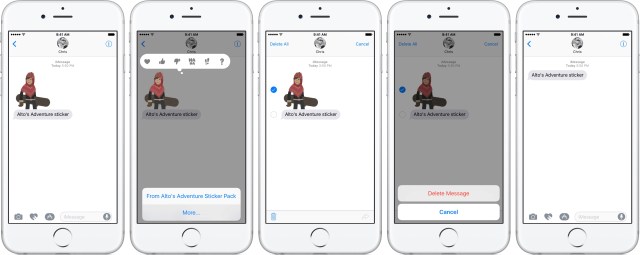
Итак, чтобы удалить сообщение, необходимо выполнить следующие действия:
- Откройте приложение “Сообщения”.
- Найдите чат с интересующим вас сообщением.
- Отыщите в истории переписки то самое сообщение.
- Нажмите прямо на область с текстом этого сообщения и не отпускайте до появления выпадающего меню вместе с панелью действий (лайк, дизлайк и т.д.).
- В открывшемся меню выберете пункт “Еще”.
- Сообщение будет помечено галочкой, а в левом нижнем углу экрана появится значок корзины — нажмите на него.
- В открывшемся меню нажмите пункт “Удалить сообщение”, после чего оно автоматически и безвозвратно сотрется.
Таким образом, вы можете очистить свою историю переписки в приложении “Сообщения” от нежелательной информации. Если необходимо стереть сразу несколько сообщений, то на шестом пункте расставьте аналогичные галочки напротив каждого интересующего вас сообщения и повторите описанные действия.
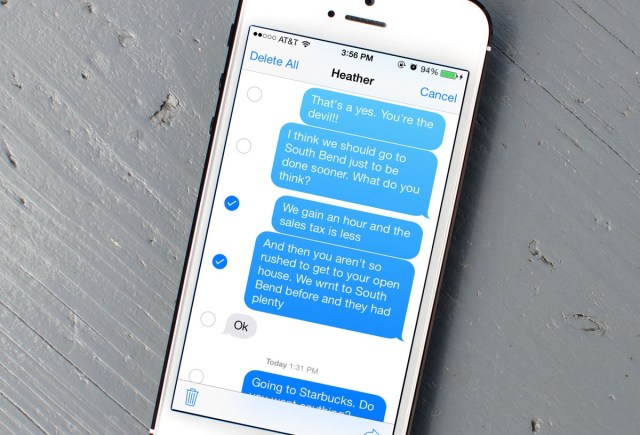 Тем же путем вы можете удалить любой файл из переписки по своему желанию — будь то видео или фото.
Тем же путем вы можете удалить любой файл из переписки по своему желанию — будь то видео или фото.
Если на вашем iPhone все еще установлена iOS 7, то рекомендуем обратиться к инструкции по удалению сообщений именно на этой версии ПО.
А лучше постарайтесь избегать ситуаций, когда что-то от кого-то нужно скрывать. Ни к чему хорошему это никогда не приводит.


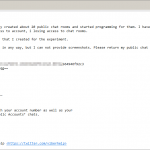
-150x150.jpg)








ли со статьей или есть что добавить?